Liferayサイトページの一部をユーザがパーソナライズできるようにする - Liferayサイトページの一部をユーザがパーソナライズできるようにする - aegif Labo Blog Liferay
null Liferayサイトページの一部をユーザがパーソナライズできるようにする
こんにちは。おおたにです。
Liferayには、セグメントとエクスペリエンス、ユーザ毎の個人ページ、権限制御によるページやコンテンツの出し分けなど、パーソナライズに関する様々な機能があります。今回は、そのうちの1つである、ページの一部をユーザ毎に自由にカスタマイズできるようにする機能を紹介したいと思います。
なお、本機能はウィジェットページ専用の機能です。最新版で主に利用されるコンテンツページでは使えないのでご注意ください。
ウィジェットページのパーソナライズ機能とは
ウィジェットページは、指定されたレイアウトに沿ってウィジェットを配置してページを作成します。ウィジェットページのパーソナライズ機能は、レイアウトの一部(もしくは全て)のカラムを各ユーザが個別にカスタマイズできるようにする機能です。管理者は、ウィジェットページのどのカラムをカスタマイズ可能とするか設定し、デフォルトで表示されるウィジェットを配置します。
個人サイトは各ユーザがページの作成も含めて管理・カスタマイズ可能なユーザ毎のサイトを用意するものですが、本機能はある1つのサイトページ上の一部をユーザ毎にカスタマイズできるようにするものです。ユーザ毎にサイトを用意して自由に管理してもらうほどではない・避けたいけど、あるページの一部はユーザ毎にカスタマイズできるようにしたい、という要件にこたえることができます。
ウィジェットページのパーソナライズ機能を設定する
では、さっそく設定してみましょう。
1. Liferay管理者でLiferayにログインし、テスト用サイトに適当なウィジェットページを作成する
2. ページ設定画面でレイアウトを指定する
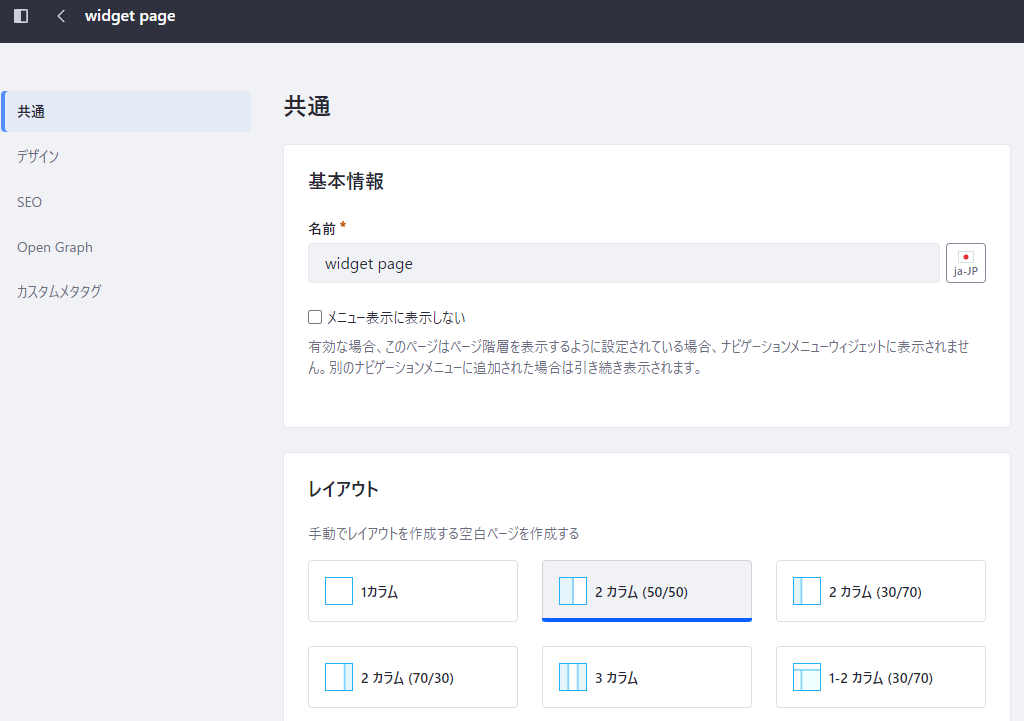
3. ページ設定画面の下方の「カスタマイズの設定」で「カスタマイズ可能」にチェックを入れ、ユーザにカスタマイズさせたいカラムを「カスタマイズ可能」に設定し、保存する
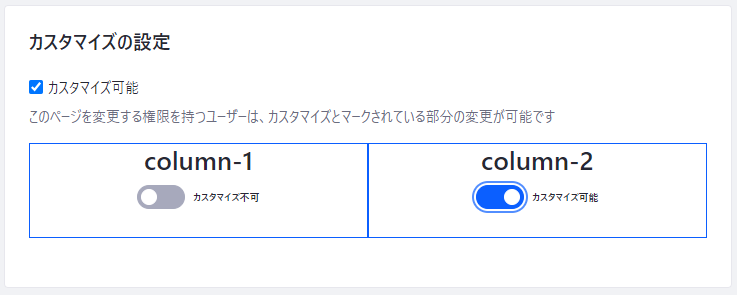
4. ページに戻ると以下のようなメニューが表示されるようになるので、まずは「自分のカスタマイズの無いページを見る」をクリックして標準のページ構成を編集する(カスタマイズ状態だと、カスタマイズ不可のカラムにウィジェットを配置できない)

5. ページ上にウィジェットを配置する。この時「カスタマイズ可能ゾーンを見る」をONにすると、各カラムのカスタマイズ不可/可能が確認できる他、カスタマイズ設定を変更することもできる。なお、カスタマイズ可能カラムに配置したウィジェットは、ユーザがカスタマイズする際に削除できるため、デフォルトのウィジェット配置を設定しているようなイメージである
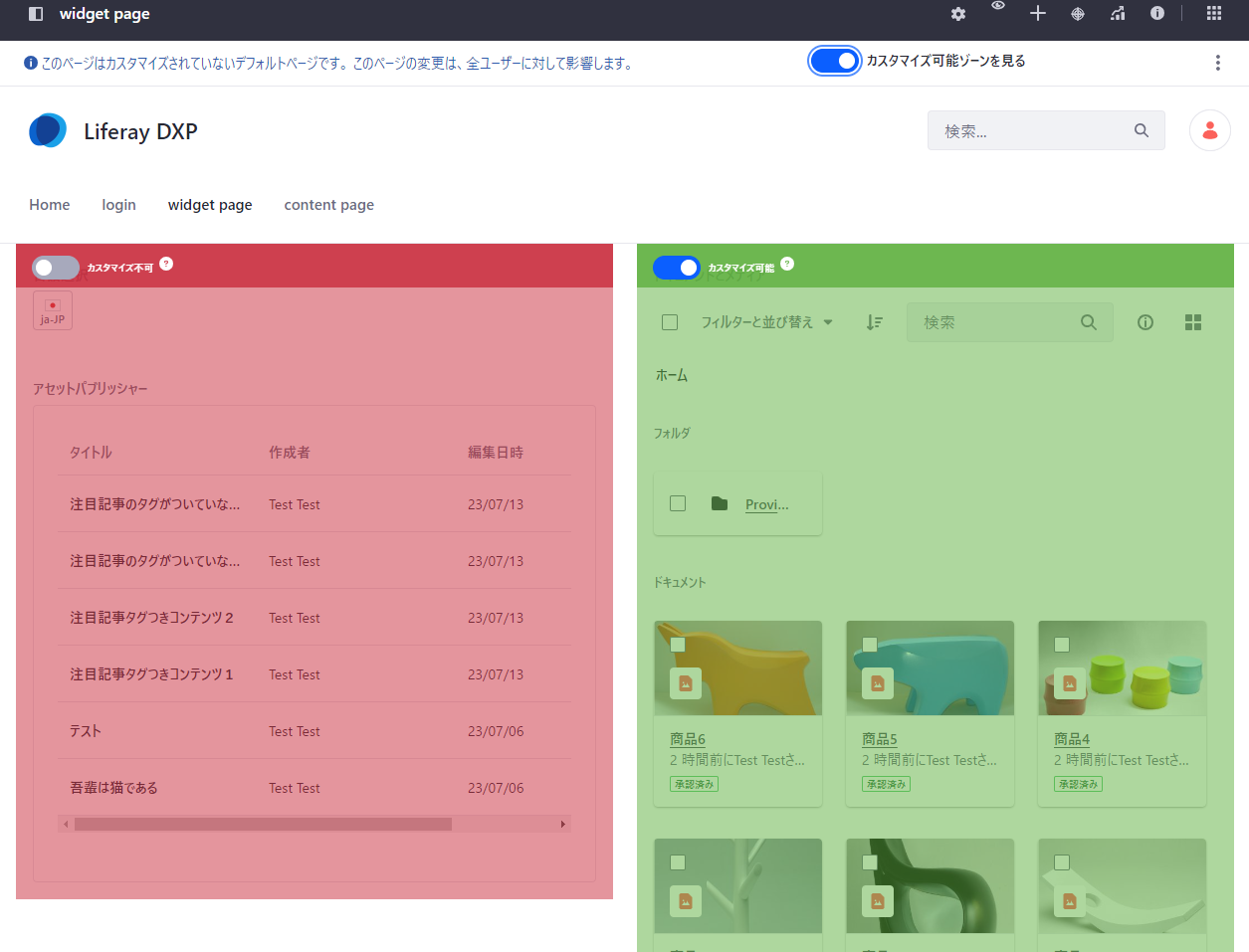
管理者側でのページの準備は以上となります。
ウィジェットページのパーソナライズを試してみる
続いて、非管理者ユーザでウィジェットページのカスタマイズを試してみます。デフォルトでは、サイトメンバーであればカスタマイズ可能カラムをカスタマイズすることができます。
テスト用サイトのサイトメンバーでLiferayにログインし、先ほど作成したページにアクセスしてみましょう。以下のようにカスタマイズ可能な状態でデフォルトのウィジェット配置が表示され、上部にカスタマイズ用のメニューが表示されます。
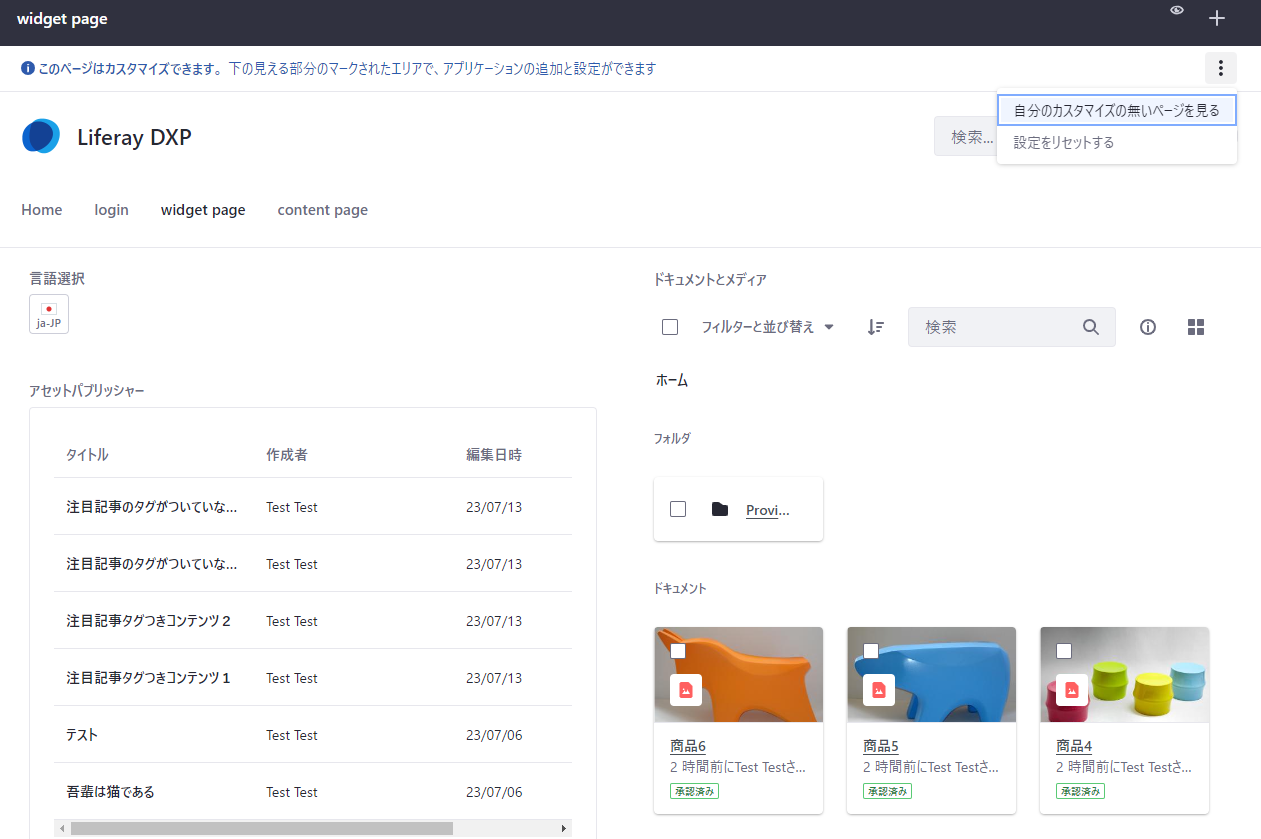
以下のような操作ができるので、試してみましょう。
- カスタマイズ可能領域(上記の例だと「ドキュメントとメディア」が配置されている箇所)の既存のウィジェットを削除したり、画面右上の+ボタンから新たなウィジェットを配置することができる。ウィジェットの設定変更も行える
- カスタマイズ不可領域のウィジェットはいじれない。ウィジェットの追加もできない
- 「自分のカスタマイズの無いページを見る」をクリックすると、デフォルト配置の画面を確認できる
- 「設定をリセットする」をクリックすると、カスタマイズした内容を破棄してデフォルト配置に戻すことができる
なお、ここで行ったカスタマイズは他のユーザには見えないため、ユーザ毎に自分専用のカスタマイズを行うことができます。
一般ユーザが配置できるウィジェットを制限する
一般ユーザでカスタマイズ可能領域にウィジェットを追加するときに、多数のウィジェットが表示されたと思います。
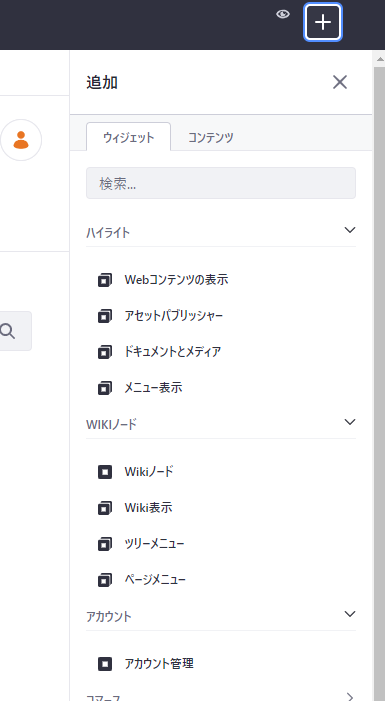
その中には、一般ユーザに配置して欲しくないものや、あまり意味のないものなども含まれているかもしれません。このような場合、以下のように権限設定を変更することで一般ユーザが配置できるウィジェットを制限することができます。
1. Liferay管理者でLiferayにログインし、アプリケーションメニュー > コントロールパネル > ロール管理 > 標準ロール > User をクリックする
2. 権限の定義 > サイトとアセットライブラリの管理 > アプリケーション を開き、一般ユーザに配置して欲しくないウィジェットを選択して「ページに追加する」権限を外す(以下の例では「Elasticsearchの監視」を配置できなくします)
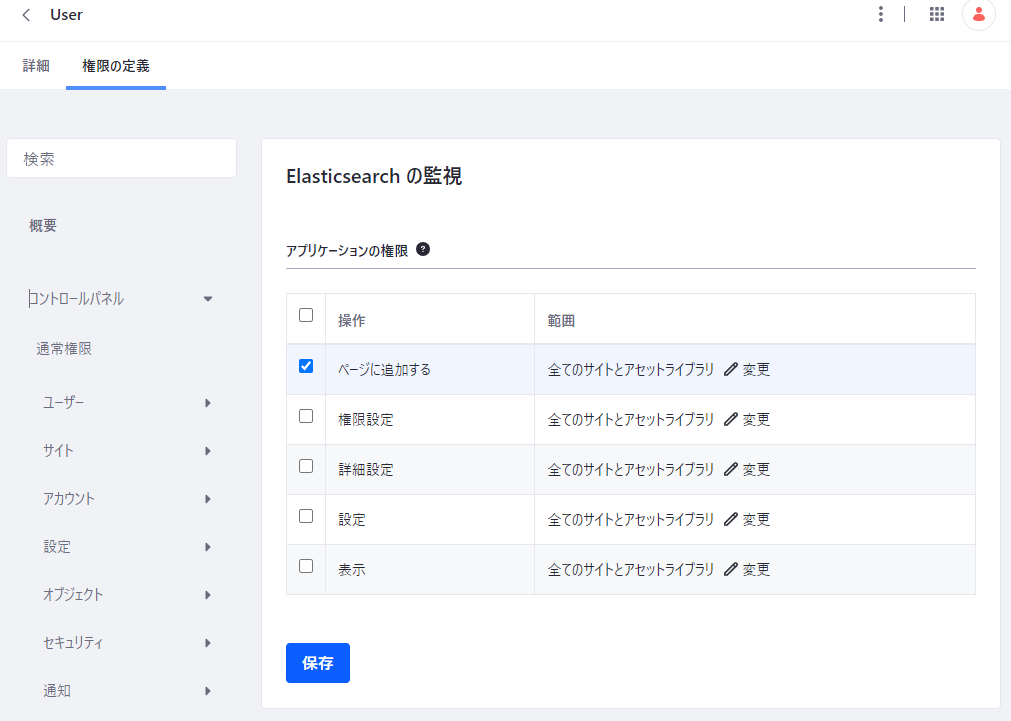
今回の紹介は以上です。是非みなさんも試してみてください。

